存储空间不足无法处理此命令的解决方案
在使用电脑的过程中,有时候因为电脑磁盘空间不足,无法处理此命令。遇到这种情况应该怎么办呢?下面就让小编为大家带来存储空间不足无法处理此命令的解决方案。
1、按win+s打开搜索框,在搜索框中输入“磁盘清理”,在列表中打开磁盘清理程序。
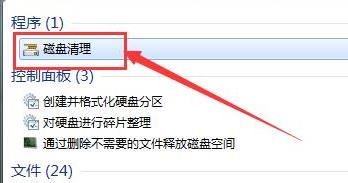
2、在磁盘清理窗口中选择需要清理的磁盘盘符,点击确定。
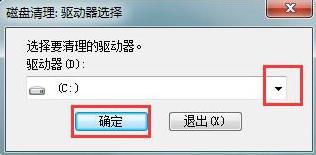
3、点击确定后系统会对磁盘进行垃圾文件扫描,选择需要删除的文件,点击“确定”将垃圾文件删除即可。
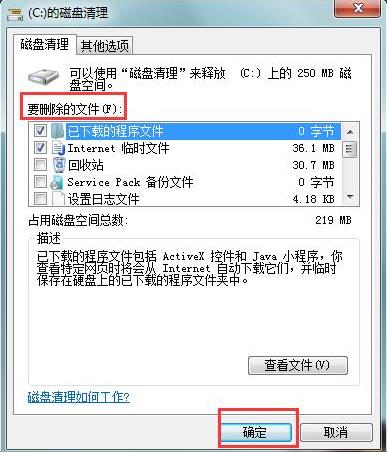
以上就是小编为大家带来的存储空间不足无法处理此命令的解决方案。如果存储空间不足导致电脑无法处理,可以使用上述方法进行清理。
上一篇:win8病毒防护功能开启办法
下一篇:删除win10自带输入法的办法
Win7教程查看更多

2021-10-05查看详情

2021-10-05查看详情

2021-10-05查看详情

2021-10-01查看详情

Win10教程查看更多

微软宣布Windows 11于10月5日正式上线,尽管这是全新的一代win操作系统,但仍然有很多用户没有放弃windows10。如果你想升级到windows 10系统,用什么方法最简单呢?接下来跟大家分享快速简单安装windows 10系统的方式,一起来看看怎么简单安装win10系统吧。
很不多用户都在使用windows 10系统,windows 10经过微软不断地优化,目前是稳定性比较好的系统,因而也受到非常多人的喜欢。一些windows 7用户也纷纷开始下载windows 10系统。可是怎么在线安装一个windows 10系统呢?下面小编给大家演示电脑怎么在线重装win10系统。
重装系统的方法有很多种,但如果你是电脑初学者,也就是说不太懂计算机,那么建议使用一键重装系统的方法,只需要在装机软件里面选择想要安装的windows操作系统即可,装机软件将自动帮助您下载和安装所选择的系统。接下来以安装win10系统为例,带大家了解电脑新手应该如何重装win10系统。
电脑常见的系统故障为蓝屏、黑屏、死机、中木马病毒、系统文件损坏等,当电脑出现这些情况时,就需要重装系统解决。如果电脑无法正常进入系统,则需要通过u盘重装,如果电脑可以进入系统桌面,那么用一键重装系统的方法,接下来为大家带来电脑系统坏了怎么重装系统。
